Pada tutorial kali ini, Computory akan memberikan bagaimana cara menyalin banyak nama file dan folder di Windows 10, bagi kalian yang sedang membutuhkannya.
Suatu waktu kalian pasti pernah dihadapkan dengan kebutuhan ingin menyalin atau meng-copy nama-nama file di hardisk kalian. Baik itu untuk keperluan data maupun untuk keperluan laporan. Hal ini kelihatannya mudah dan sepele, namun masih banyak yang belum mengetahui cara melakukannya.
Karena ketidaktahuan tersebut, terkadang banyak yang memilih untuk menyalin atau meng-copy satu persatu file tersebut. Apabila cara itu yang dilakukan tentunya akan memakan waktu sangat banyak.
Bayangkan kalau filenya ribuan, tentunya akan memakan waktu yang sangat lama. Nah, kali ini Computory akan memberikan jurus yang sangat jitu agar bisa menyalin file yang banyak dengan waktu yang sangat singkat. Tidak butuh waktu jam-jam. Hanya beberapa menit saja. Oke tidak usah banyak panjang lebar kali tinggi, kita langsung saja ke tutorialnya.
- Hal pertama yang perlu dilakukan adalah kalian menentukan dulu file mana yang akan kalian judulnya. Misalnya kalian ingin meng-copy nama-nama file di partisi hardisk D. Meski jumlahnya ribuan file atau folder kalian tidak usah khawatir, semuanya akan beres dengan sekejap,
- Selanjutnya kalian hanya perlu mengcopy nama directory di Windows Explorer kalian. Klik pada area yang formatnya seperti ini This PC > Nama Drive > Nama Folder (Cth: This PC > DATA (D:) > FOLDER atau apapun tergantung dari path directory kalian) hingga muncul format baru (misalnya: D:\FOLDER) lalu klik kanan dan pilih Copy atau tekan saja Ctrl +C untuk meng-copy directory path tersebut,
- Langkah ketiga, buka browser internet kalian (misalnya Chrome atau Mozila Firefox). Kemudian nama Directory yang sudah disalin atau di-copy tadi, tempelkan atau paste di kolom search pada browser kalian. Setelah itu tekan ENTER. Apabila sudah ditekan ENTER maka nantinya akan mucul di browser semua nama file dan folder yang ada di directory yang kalian telah copy lalu paste tadi.
- Langkah keempat, copy semua nama file dan folder yang muncul di laman browser tadi.
- Kemudian setelah itu buka aplikasi Excel. Supaya rapi file yang sudah di-copy dari browser tersebut di-Paste dulu di Excel. Rapikan dulu semua file yang sudah di paste dulu.
- Setelah dirapihkan di Excel bisa juga dipindahkan ke Word atau juga ke notepad.
Dengan cara di atas, meski jumlah filenya ribuan tidak akan memakan banyak waktu. Singkat saja lima menit langsung jadi.
Sekian tutorial cara menyalin banyak nama file dan di Windows 10. Selamat mencoba dan semoga bermanfaat untuk kalian semua pembaca Computory.








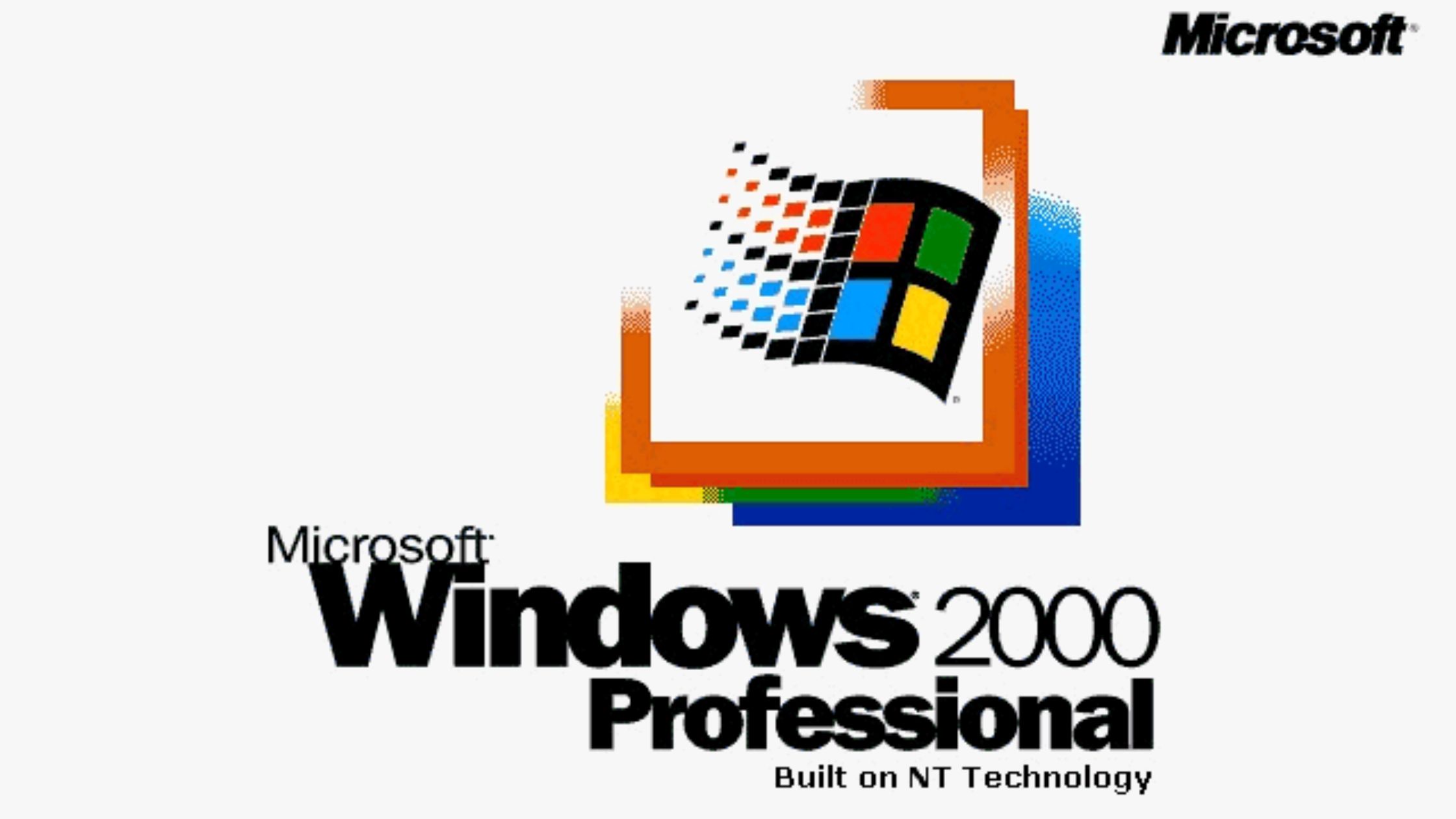
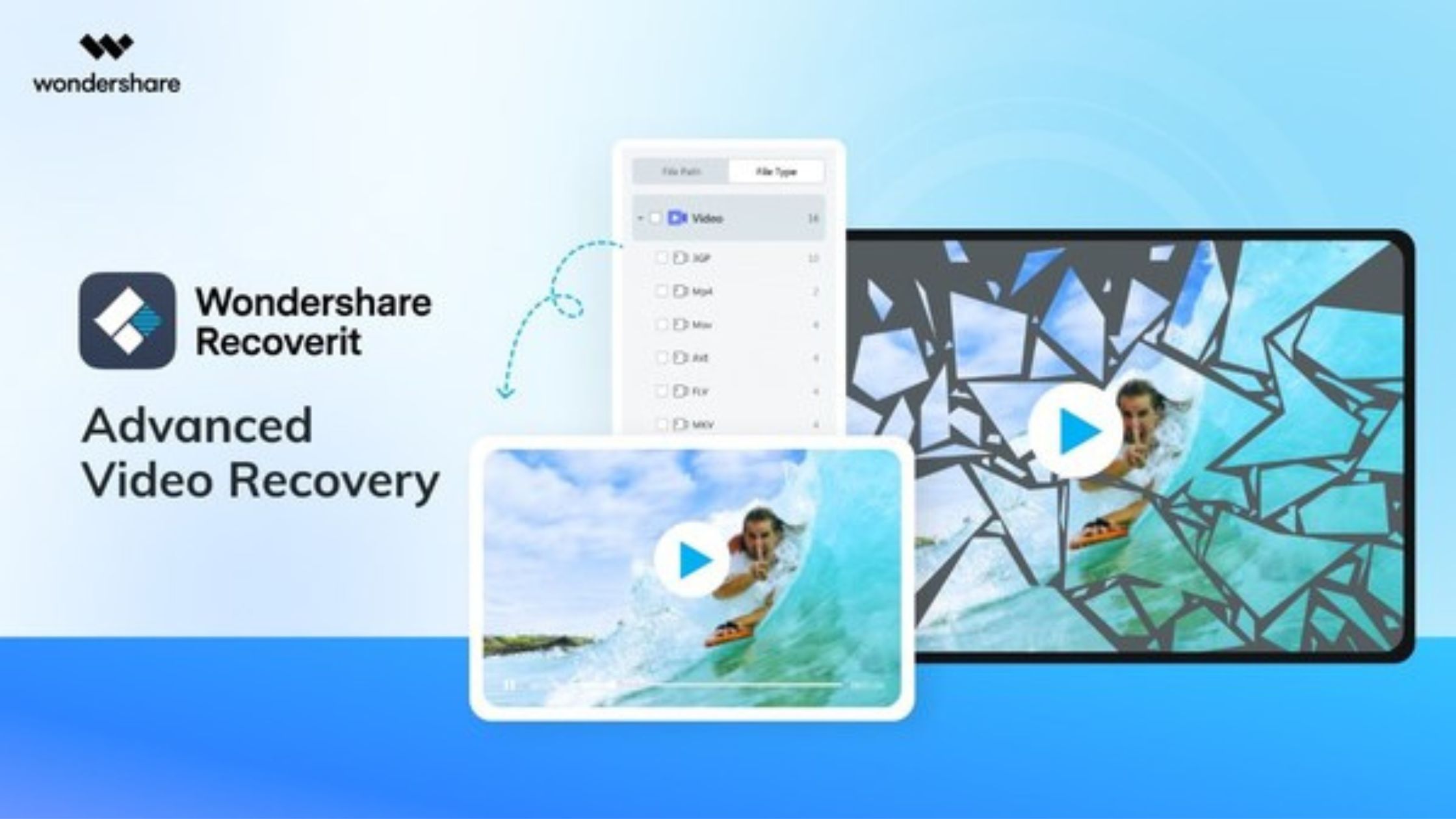


Leave a Reply